Come recuperare i dati da un iPhone rotto [Guida definitiva]
Il tuo iPhone scivola dalla tasca e lo schermo si rompe? Cade in acqua? O peggio ancora, non può essere riattivato del tutto?
È un peccato perché potresti avere molte foto preziose e documenti essenziali su un iPhone rotto. Come recuperare la memoria da un iPhone rotto? Questo articolo fornisce soluzioni corrispondenti a recuperare i dati dall'iPhone rotto per varie situazioni.
Se siete fortunati, non pagherete un centesimo per questo. Senza ulteriori indugi, passiamo ai quattro metodi.
CONTENUTO DELLA PAGINA:
- Suggerimento bonus: dopo che il tuo iPhone si è rotto - Golden 24 Hours
- Parte 1: Recuperare i dati da un iPhone rotto se i chip dati funzionano ancora
- Parte 2: Recuperare i dati da un iPhone rotto se i chip dati non funzionano
- Parte 3: Recupera i dati da un iPhone rotto se hai un backup o hai attivato la sincronizzazione in precedenza
- Altri suggerimenti: esegui il backup del tuo iPhone rotto quando lo schermo funziona ancora
Suggerimento bonus: dopo che il tuo iPhone si è rotto – 24 ore d'oro
Se il tuo iPhone è rotto, dovresti provare a ripararlo o a recuperare i dati da esso il prima possibile. Non dovresti rimandare per più di 24 ore. Ogni procrastinazione potrebbe impedirti di recuperare con successo i dati dal tuo iPhone rotto.
Ma prima di recuperare i tuoi dati, tieni a mente queste tre cose:
· XNUMX€ Se le cose difficili danneggiano il tuo iPhone: Ad esempio, il tuo iPhone cade a terra, quindi è rotto. In questo caso, dovresti raccogliere con attenzione il tuo iPhone e non fare ulteriori danni. Quindi, prova a sbloccarlo e vedi se riesci ad attivare la sincronizzazione iCloud o qualsiasi funzione di sincronizzazione per salvare quanti più dati possibile.
· XNUMX€ Se il tuo iPhone è danneggiato dall'acqua: Non provare a sbloccare il tuo iPhone! Questa situazione è diversa dalla precedente. Qualsiasi attività sul tuo iPhone bagnato potrebbe bruciare il circuito e causare danni irreparabili. Dovresti prima forzare lo spegnimento del tuo iPhone e asciugarlo con un fazzoletto. Non usare un asciugacapelli. Il flusso potrebbe portare l'acqua alle parti non danneggiate e causare uno schermo nero.
· XNUMX€ Se il tuo iPhone è danneggiato da acqua non pura: L'acqua non pura, come il caffè, causa gravi problemi a una scheda madre in funzione. Ciò è simile alla seconda situazione. Inoltre, non usare un asciugacapelli. Assorbi semplicemente il caffè in superficie, appoggia il telefono con la porta di ricarica in basso e lascia scorrere il caffè interno.
Dopo aver completato questi passaggi essenziali, puoi provare a recuperare i dati da un iPhone rotto.
Parte 1: Recuperare i dati da un iPhone rotto se i chip dati funzionano ancora
Come recuperare i dati da un iPhone rotto senza backup?
Per prima cosa, dovresti sbloccare il tuo iPhone. Come sbloccare un iPhone con lo schermo rotto? se lo schermo si illumina ancora, puoi chiamare Siri e abilitare VoiceOverQuesta funzione ti consente di muovere il cursore dell'iPhone e selezionare gli elementi sul tuo iPhone. Puoi scivolare e toccare ovunque sullo schermo per selezionare gli elementi, e Siri li leggerà per te.
Quindi, scarica e installa Apeaksoft iPhone Data Recovery su un computer Windows o Mac. Questo professionista recupero dati iOS il programma supporta tutti gli iPhone, iPad e iPod. Finché il tuo iPhone si avvia e può essere sbloccato e i chip dati interni funzionano ancora, può recuperare i dati dal tuo iPhone, indipendentemente dal fatto che oggetti duri, acqua o caffè lo danneggino.
Recupera i dati dall'iPhone rotto
- Recupera i dati da un iPhone danneggiato, costituito da oggetti duri o liquidi.
- Elevato tasso di successo (oltre il 95%) grazie all'algoritmo avanzato.
- Recupera tutti i dati iOS come foto, video, WhatsApp, cronologia di Safari e dati delle app.
- Visualizza in anteprima i file (anche quelli eliminati) gratuitamente prima di recuperarli e scaricarli.
Download sicuro
Download sicuro

Dopo aver scaricato e avviato questo programma, recuperiamo i dati dall'iPhone rotto.
Passo 1. Connetti dispositivi.
Collega il tuo iPhone rotto al computer. Puoi usare un cavo USB. Fai clic su Recupero Dati iPhone > Recupera dal dispositivo iOS.

Passo 2. Scansione dei dati.
Questo programma chiederà al tuo dispositivo di autorizzare il computer e sbloccare il tuo iPhone. Fai clic Avanti e dell' Avvio scansione.

Passo 3. Seleziona dati.
Ora puoi vedere i dati del tuo iPhone. Se vuoi recuperare le foto da un iPhone rotto, puoi cliccare sull'opzione Foto. Clicca Mostra tutto/Mostra solo eliminati nella casella a discesa in alto per filtrare i file. Quindi, fai clic su Recuperare pulsante.

Passo 4. Recuperare dati.
Seleziona Apri per specificare il percorso finale per i tuoi dati. Fai clic Recuperaree il processo verrà completato in pochi secondi.

Nota:
Se la tua Lo schermo dell'iPhone è rotto e non può essere sbloccato, prova ad abilitare VoiceOver tramite Siri. Se Siri non funziona, dovresti cercare aiuto da un software professionale come Apeaksoft iOS Unlocker.
Parte 2. Recuperare i dati da un iPhone rotto se i chip dati non funzionano
In genere, solo un contatto prolungato con liquidi o una rottura frammentata del tuo iPhone possono danneggiare i chip essenziali, come il chip che controlla sblocco dell'ID Apple autorizzazione.
In tal caso, puoi chiedere aiuto a un riparatore di telefoni.
Alcuni super professionisti puliranno e salderanno il chip per recuperare la funzione di sblocco primaria. Finché l'iPhone può essere sbloccato, tutto è facile.
Tuttavia, questo è costoso e devi trovare riparatori affidabili. I tuoi dati potrebbero andare persi per sempre se non sono qualificati.

Parte 3: Recupera i dati da un iPhone rotto se hai un backup o hai attivato la sincronizzazione in precedenza
Se hai attivato la sincronizzazione o hai un backup, è un colpo di fortuna, anche se il tuo iPhone è completamente rotto. Tutto ciò di cui hai bisogno è un nuovo iPhone o un computer. Diamo un'occhiata veloce a come recuperare i dati da un iPhone rotto.
1. Come recuperare i dati da un iPhone rotto con un computer
Passo 1. Collega il tuo iPhone al computer. Avvia iTunes o Finder.
Passo 2. Trova il nome del tuo iPhone > seleziona Informazioni or Sommario scheda> fare clic Restore BackupScegli uno dei tuoi backup e ripristinalo sul tuo nuovo iPhone.

Se utilizzi iTunes su Windows, dovresti cliccare sul tuo schema iPhone - Ripristina backup - il tuo ultimo backup - Ripristina per recuperare la memoria dall'iPhone rotto.
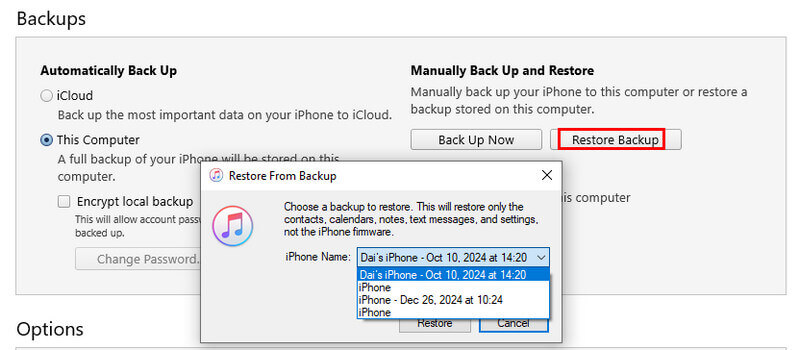
2. Come recuperare i dati da un iPhone rotto con iCloud
Passo 1. Prepara un nuovo iPhone. Se è già stato configurato, cancellalo prima.
Passo 2. Tocca Ripristina da iCloud Backup sul canale App e dati schermata quando imposti il tuo nuovo iPhone. Se hai già attivato la sincronizzazione iCloud, i tuoi dati saranno copiati da iCloud.

Nota:
• Se non hai un iPhone di riserva, puoi visualizzare in anteprima e scaricare i file sul tuo computer con Apeaksoft iPhone Data Recovery.
• Se hai un iPhone in più ma vuoi ripristinare selettivamente ciò di cui hai veramente bisogno sul tuo iPhone, puoi anche utilizzare Apeaksoft iPhone Data Recovery, che fornisce una funzione di anteprima e un recupero selettivo, per aiutarti a recuperare il tuo iPhone da iTunes/backup di iCloud.
Altri suggerimenti: esegui il backup del tuo iPhone rotto quando lo schermo funziona ancora
Se il tuo iPhone è appena caduto a terra, o in acqua, o ha subito qualsiasi altro danno, dovresti effettuare il backup del tuo iPhone con schermo rotto su altri dispositivi mentre lo schermo funziona ancora. Ti farà risparmiare un sacco di lavoro quando recupererai dati importanti in seguito.
Backup e ripristino di un iPhone rotto con un computer
- Esegui il backup di vari dati iOS come foto, contatti, ecc. con un clic.
- Imposta password per il backup.
- Ripristina rapidamente il backup dal tuo computer.
- Supporta tutti i dispositivi iOS più diffusi e tutte le relative versioni.
Download sicuro
Download sicuro

Conclusione
Questo articolo introduce come preelaborare un iPhone rotto e come recuperare i dati da un iPhone rotto in quattro modi. La chiave è salvare il tuo iPhone e i tuoi dati senza indugio. Se pensi che invitare un riparatore a recuperare i dati da un iPhone rotto sia costoso, Apeaksoft iPhone Data Recovery è una scelta valida e conveniente con un alto tasso di successo.
Articoli Correlati
Hai bisogno di resettare l'iPhone jailbroken? Ecco le soluzioni per ripristinare un iPhone jailbroken con o senza la rimozione di funzionalità jailbreaking.
Prendi un telefono in muratura e non puoi più usarlo? Questo post ti dirà perché e mostrerà un modo per riparare il dispositivo Samsung rotto, quindi puoi recuperare i dati da esso.
Il miglior software di recupero dati iOS può recuperare i dati iOS cancellati o persi in modo selettivo nel modo più semplice e sicuro. Questo articolo elenca 4 recupero dati per dispositivo iOS.
Se il tuo iPhone è danneggiato dall'acqua, questo tutorial ti dirà cosa fare, cosa non fare e altre informazioni utili.

